यदि आप मेल को बाहरी/ऑन-प्रिमाइसेस मेल सर्वर पर रूट करने के लिए Office 365 आउटबाउंड कनेक्टर सेट करने का प्रयास कर रहे हैं और ईमेल सत्यापन विफल हो जाता है, तो समस्या को ठीक करने के लिए नीचे पढ़ना जारी रखें।
समस्या का वर्णन: Office 365 से आपके ईमेल को रूट करने के लिए Office 365 में एक नया आउटबाउंड कनेक्टर जोड़ने की प्रक्रिया के दौरान बाहरी/ऑन-प्रिमाइसेस ईमेल सर्वर, भेजे गए परीक्षण ईमेल का सत्यापन विफल रहता है, स्थिति के साथ: "सत्यापन विफल: भेजा गया परीक्षण मेल विफल", के साथ गलती "एलईडी=550 5.1.10 रिज़ॉल्वर.एडीआर.प्राप्तकर्तानहीं मिला; प्राप्तकर्ता [email protected] SMTP एड्रेस लुकअप द्वारा नहीं मिला};{MSG=};{FQDN=};{IP=};{LRT=}]"। पूर्ण त्रुटि लॉग नीचे है.
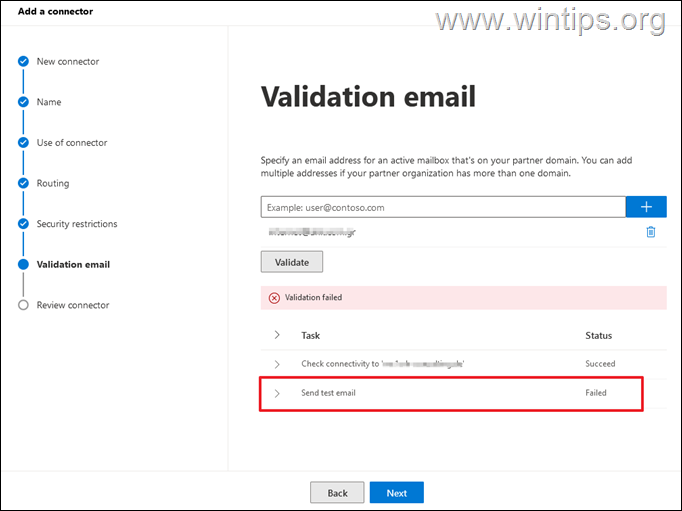
विस्तृत लॉग
टाइमस्टैम्प: 4/8/2023 7:33:25 पूर्वाह्न
इवेंटआईडी: प्राप्त करें
स्रोत: एसएमटीपी
संदेशविषय: कनेक्टर सत्यापन के लिए परीक्षण ईमेल
संदेश आईडी:<[email protected]>
प्राप्तकर्ता: [email protected]
प्राप्तकर्तागणना: 1
प्राप्तकर्ता स्थिति:
स्रोत संदर्भ: 08DB3734E9A6B5B7;2023-04-08T07:33:24.937Z; 0
प्रेषक: [email protected]
इवेंटडेटा: ProxyHop1:AS4P189CA0015.outlook.office365.com (2603:10a6:20b: 5d7::19), माइमपार्ट्स: Att/Emb/MPt: 0/0/1, MessageValue: मीडियमहाई, प्रतिकृति: AS1PR01MB9983, इनबाउंडTlsविवरण: TLS=SP_PROT_TLS1_2_SERVER TLSCipher=CALG_AES_256 TLSKeyLength=256 TLSKeyExAlg=CALG_ECDH_EPHEM, सहसंबंध आईडी: 093036c3-eacc-44e7-41c4-08db3803899d, फर्स्टफॉरेस्टहॉप: PAXPR01MB10000.eurprd01.prod.exchangelabs.com, फ्रॉमएंटिटी: इंटरनेट, डिलिवरीप्राथमिकता: सामान्य, मूलफ्रॉमपता:<>, अकाउंटफॉरेस्ट: EURP190A002.PROD.OUTLOOK.COMटाइमस्टैम्प: 4/8/2023 7:33:25 पूर्वाह्न
इवेंट आईडी: प्राप्तकर्ता जानकारी
स्रोत: रिज़ॉल्वर
संदेशविषय: कनेक्टर सत्यापन के लिए परीक्षण ईमेल
संदेश आईडी:<[email protected]>
प्राप्तकर्ता: [email protected]
प्राप्तकर्तागणना: 1
प्राप्तकर्ता स्थिति: नहीं मिला. एकमुश्त। समाधानकर्ता. CreateRecipientItems.10
स्रोत संदर्भ:
प्रेषक: [email protected]
इवेंट डेटा: प्रेषक निर्णय: नहीं मिला। एकमुश्त। प्रेषक.10, डिलिवरी प्राथमिकता: सामान्य, मूलFromपता: <>, खाता वन: EURP190A002.PROD.OUTLOOK.COMटाइमस्टैम्प: 4/8/2023 7:33:25 पूर्वाह्न
इवेंट आईडी: बैडमेल
स्रोत: डीएसएन
संदेशविषय: कनेक्टर सत्यापन के लिए परीक्षण ईमेल
संदेश आईडी:<[email protected]>
प्राप्तकर्ता: [email protected]
प्राप्तकर्तागणना: 1
प्राप्तकर्ता स्थिति:
स्रोत संदर्भ:
प्रेषक: [email protected]
इवेंटडेटा: डिलिवरीप्राथमिकता: सामान्य, मूलFromपता:<>, अकाउंटफॉरेस्ट: EURP190A002.PROD.OUTLOOK.COM, बैडमेलकारण: अस्वीकृत या समाप्त हो चुके DSN के NDR को दबाएंटाइमस्टैम्प: 4/8/2023 7:33:25 पूर्वाह्न
इवेंट आईडी: विफल
स्रोत: रूटिंग
संदेशविषय: कनेक्टर सत्यापन के लिए परीक्षण ईमेल
संदेश आईडी:<[email protected]>
प्राप्तकर्ता: [email protected]
प्राप्तकर्तागणना: 1
प्राप्तकर्ता स्थिति:[{LED=550 5.1.10 रिज़ॉल्वर.एडीआर.प्राप्तकर्ता नॉटफाउंड; प्राप्तकर्ता [email protected] SMTP पता लुकअप द्वारा नहीं मिला};{MSG=};{FQDN=};{IP=};{LRT=}]
स्रोत संदर्भ:
प्रेषक: [email protected]इवेंट डेटा: डिलिवरी प्राथमिकता: सामान्य, मूलFromपता:<>, अकाउंटफॉरेस्ट: EURP190A002.PROD.OUTLOOK.COM, ToEntity: अज्ञात, FromEntity: इंटरनेट, IsDsn: गलत
_______________________________________________________________________
कैसे ठीक करें: Office 365 आउटबाउंड कनेक्टर सत्यापन परीक्षण ईमेल भेजें विफल (550 5.1.10 रिज़ॉल्वर.ADR प्राप्तकर्ता नहीं मिला)।
किसी बाहरी मेल सर्वर पर Microsoft365/Office365 कनेक्टर जोड़ने का प्रयास करते समय त्रुटि "550 5.1.10 RESOLVER.ADR RecipientNotFound" निम्नलिखित कारणों से हो सकती है:
- प्राप्तकर्ता का ईमेल पता मौजूद नहीं है या बाहरी/ऑन-प्रिमाइसेस मेल सर्वर पर नहीं पाया जा सका। ऐसे मामले में, सत्यापित करें कि प्राप्तकर्ता का ईमेल पता बाहरी मेल सर्वर पर मौजूद है और ईमेल को पुनः सत्यापित करें।
- आपने अपने बाहरी मेल सर्वर का डोमेन "आंतरिक रिले" पर सेट नहीं किया है। ऐसे मामले में, निम्नानुसार आगे बढ़ें:
स्टेप 1। Office 365 में मेल सर्वर का डोमेन जोड़ें।
यदि आपने पहले ही ऐसा कर लिया है, तो Office 365 में बाहरी मेल सर्वर का डोमेन जोड़ें और सत्यापित करें। यह करने के लिए:
- में साइन इन करें Microsoft 365 व्यवस्थापन केंद्र आपके व्यवस्थापक खाते के साथ.
- के लिए जाओ समायोजन > डोमेन और क्लिक करें डोमेन जोड़ें
- Office 365 में मेल सर्वर के डोमेन (जैसे "example.com") को जोड़ने और सत्यापित करने के लिए चरणों का पालन करें।
चरण दो। Office 365 में स्वीकृत डोमेन पर मेल सर्वर के डोमेन को 'आंतरिक रिले' पर सेट करें।
अब आगे बढ़ें और बाहरी मेल सर्वर के डोमेन को "आंतरिक रिले" के रूप में सेट करें, ताकि Office365 को न जानने वाले प्राप्तकर्ताओं के ईमेल आपके अपने/बाहरी/ऑन-प्रिमाइसेस ईमेल सर्वर पर रिले हो जाएं।
1. जाना एक्सचेंज एडमिन सेंटर > मेल प्रवाह > स्वीकृत डोमेन और आपके द्वारा पिछले चरण में जोड़े गए बाहरी मेल सर्वर के डोमेन (उदाहरण के लिए "example.com") पर क्लिक करें।
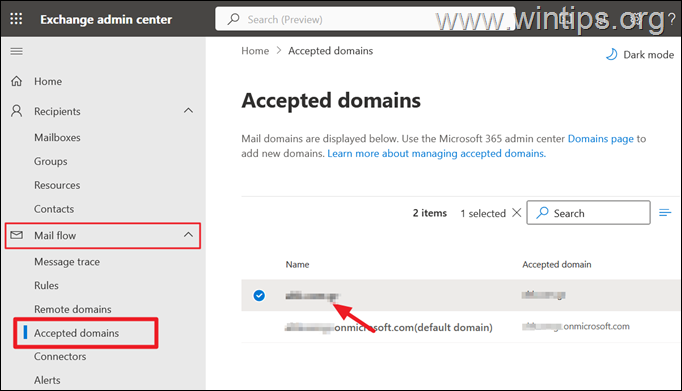
2. अब, चुनें "आंतरिक रिले"और क्लिक करें बचाना।
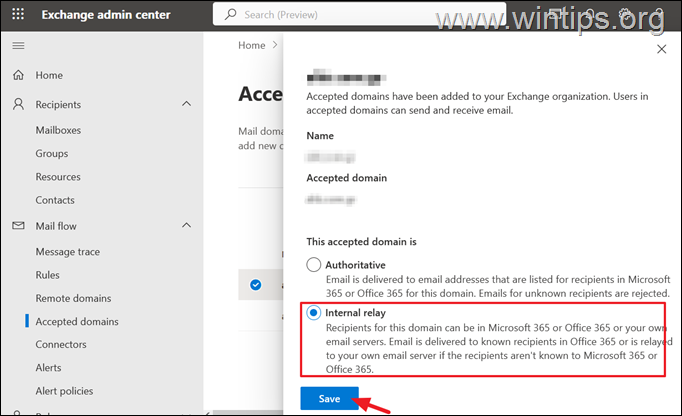
चरण 3। Office365 आउटबाउंड कनेक्टर में ईमेल को पुनः सत्यापित करें।
1. उपरोक्त चरणों को लागू करने के बाद, 4-5 मिनट प्रतीक्षा करें और फिर क्लिक करें मान्य ईमेल को सत्यापित करने के लिए फिर से बटन दबाएं।
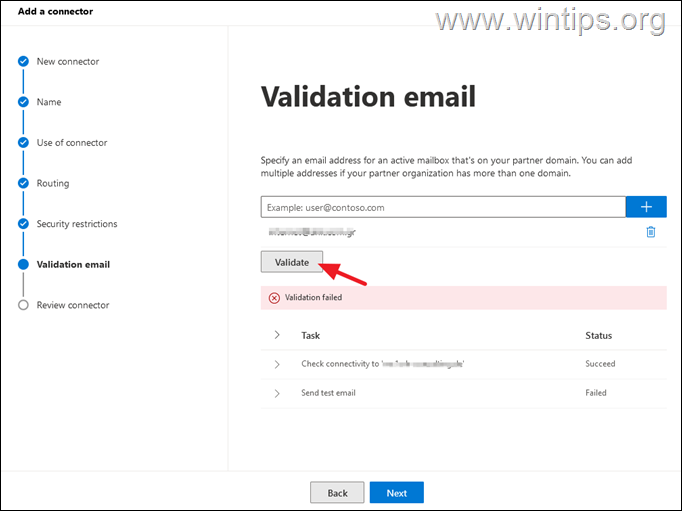
2. इस बार वैलिडेशन सफल होगा.
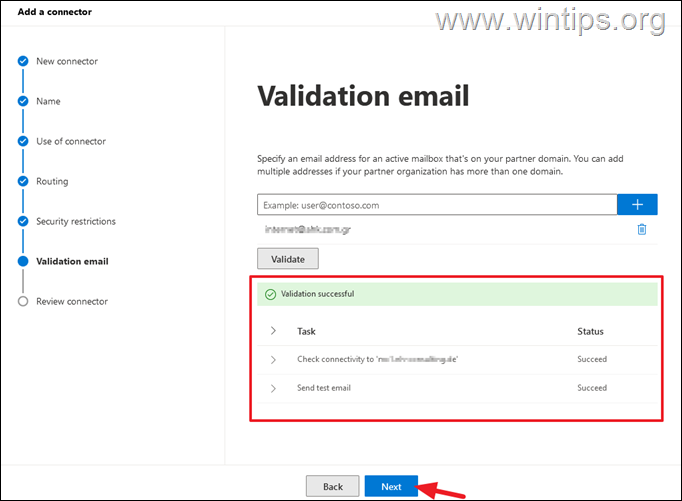
इतना ही! यदि इस मार्गदर्शिका ने आपकी मदद की है तो अपने अनुभव के बारे में अपनी टिप्पणी छोड़ कर मुझे बताएं। दूसरों की मदद के लिए कृपया इस गाइड को लाइक और शेयर करें।